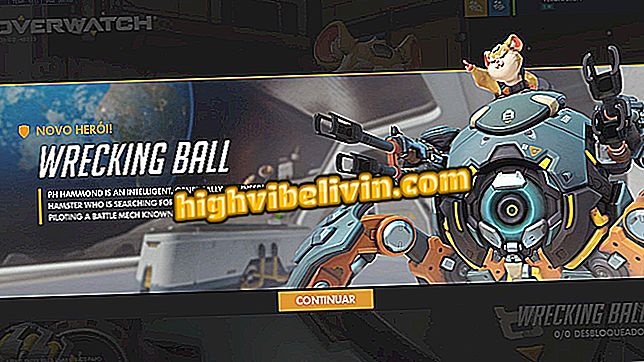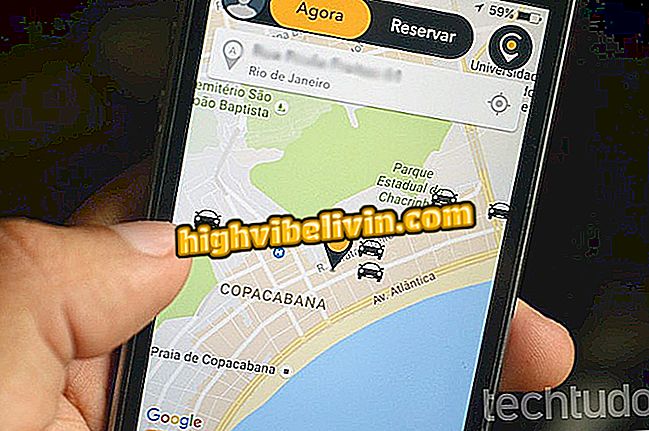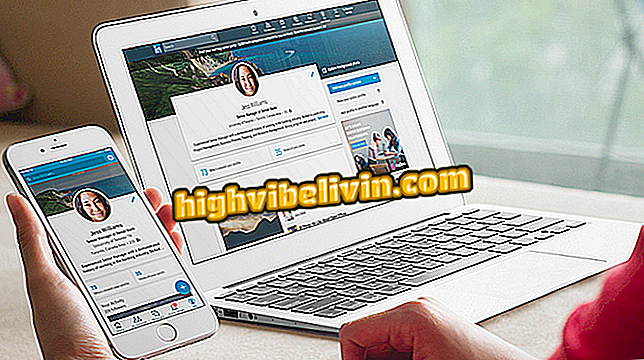حيل لتخصيص Android باستخدام صورك الخاصة
يمكن لمستخدمي أجهزة Android الجوالة استخدام الميزات الأصلية لتخصيص الواجهة. يتطلب الإجراء فقط الصور المحفوظة بالفعل في المعرض ، مثل صور شخصية ، أو صور مع الأصدقاء ، أو حتى شخصيات وأفلام. كل هذا دون الحاجة إلى تحميل تطبيقات إضافية أو قاذفات ، والتي تأخذ مساحة على الهاتف الذكي.
باستخدام عدد قليل من النقرات ، يمكنك تغيير شاشة التوقف التي تعرض الشرائح التلقائية ، وتغيير الخلفية أثناء الاستخدام ، وصورة شاشة القفل ، وحتى إضافة صورة ملف تعريف إلى النظام. للاطلاع على كل الحيل ، راجع البرنامج التعليمي التالي خطوة بخطوة على Android 7.1.1 Nougat.

تعرف على كيفية تخصيص Android دون تنزيل تطبيقات إضافية على الجوّال
سبعة أشياء لنظام أندرويد أفضل من iPhone iOS
كيفية إضافة صورك كشاشة توقف هاتفك
الخطوة 1. عندما تكون الشاشة في وضع الخمول لفترة محددة من الوقت ، ينتقل الهاتف إلى "وضع الخمول" ويعرض بشكل افتراضي ساعة أو ينطفئ. ومع ذلك ، يمكنك استخدام ألبومات الصور الخاصة بك ، والتي سيتم عرضها في تنسيق الشريحة التلقائي كشاشة توقف. لإجراء ذلك ، ابحث عن الزر "تهيئة" ، ثم المس خيار "العرض".

إعدادات شاشة الوصول على Android
الخطوة 2. حدد عنصر "شاشة التوقف" وقم بتنشيط المفتاح في الجزء العلوي من الشاشة لفتح. ثم تحقق من خيار "الصور" وحدد رمز الترس لتحديد الصور المراد استخدامها.

أضف صورك على شاشة Android
الخطوة 3. في الإعدادات العامة ، حدد ما إذا كنت تريد تمكين ميزة Wi-Fi فقط ، وحفظ البيانات ، وملء الشاشة ، وتأثير التكبير / التصغير المتحرك. ثم تحقق من مربع النص الموجود بجوار ألبومات الصور التي تريد استخدامها في شاشة التوقف. يتم حفظ هذه الإعدادات تلقائيا.

قم بإعداد شاشة التوقف مع أي صور تفضلها
الخطوة 4. الآن العودة إلى العنصر السابق في "الشاشة" وضبط الوقت لبدء شاشة التوقف في فئة "وضع الخمول". اختر العد من 15 ثانية وهذا كل شيء.

النص عند تنشيط شاشة التوقف على الهاتف المحمول
الخلفية: كيفية إضافة صورك على القفل أو الشاشة الأولية
الخطوة 1. تظهر شاشة قفل Android عندما يكون الهاتف نشطًا ولكنك تحتاج إلى كلمة مرور قيد التشغيل. الشاشة الرئيسية هي الصورة التي تظهر أثناء استخدام الجهاز. يمكنك جعل كلاهما أكثر متعة مع تخصيص "الخلفية" ، وذلك باستخدام نفس الخطوة خطوة. لإجراء ذلك ، اضغط على الزر "تهيئة" على نظام التشغيل Android وحدد "الشاشة".

إعدادات شاشة الوصول على Android
الخطوة 2. بعد ذلك ، اختر خيار "Background" وحدد "Photos".

حدد الصور كخلفية Android
الخطوة 3. ابحث عن أحد الألبومات وتحقق من الصورة التي تفضل إضافتها كخلفية.

اختر واحدة من الصور كخلفية لهاتف Android
الخطوة 4. المس "Set Background" ولاحظ أنه سيتم عرض خيارات لتطبيق الصورة في "الشاشة الرئيسية" أو "شاشة التأمين" أو "الشاشة الرئيسية وشاشة التأمين" في وقت واحد. يمكنك تكرار الخطوة خطوة لإضافة صورة مختلفة على كل شاشة.

يمكنك تعيين الصورة كخلفية لشاشة منزلك أو قفلها على هاتف Android
الخطوة 5. انظر ، في الصورة أدناه ، كيف ستكون النتيجة في الشاشة الرئيسية (لاستخدام الهاتف الخليوي) وشاشة القفل.

تحقق من كيفية عرض الشاشة الرئيسية والقفل المخصص
كيفية إضافة الصورة الرمزية إلى Android
الخطوة 1. الروبوت لديه ملف تعريف المستخدم الذي يمكن تخصيصه مع صورتك. لإجراء ذلك ، المس زر "التهيئة" وحدد "المستخدمون".

الوصول إلى إعدادات مستخدم Android
الخطوة 2. حدد العنصر "أنت (المالك)" وعلى الشاشة الصغيرة التي تظهر ، المس رمز صورة الملف الشخصي. حدد "اختيار صورة من المعرض".

حدد صور الملف الشخصي في معرض Android
الخطوة 3. اختر واحدة من الصور المحفوظة على Android وقمت بتضمينها كصورة للملف الشخصي. لاحظ أنه سيتم تطبيق الصورة ويمكنك تغيير اسم المالك الخاص بك. تأكد من "موافق".

اختر وتطبيق صورة الملف الشخصي على Android
Android أو iOS: أيهما الأفضل؟ تعليق على.